Como impedir que o Apple Music abra no iPhone e Mac
É realmente meio chato quando a música começa de repente, mesmo que você não esteja fazendo nada, certo? A maioria dos usuários do Apple Music certamente saberia disso. Nesse caso, o melhor a fazer é buscar possíveis soluções para impedir que o Apple Music abra. Mas é claro que as soluções não podem ser fornecidas se você não conhece as causas que devem ser resolvidas.
Nas próximas seções, os motivos e as soluções serão discutidos para que você possa evitar a reprodução automática do Apple Music, especialmente se você não fez nenhum comando para que isso acontecesse.
Guia de conteúdo Parte 1. Impedir que o Apple Music seja reproduzido automaticamente no iOS/AndroidParte 2. Impedir que o Apple Music seja reproduzido automaticamente no MacParte 3. Bônus: Baixe o Apple Music para reprodução offline em qualquer dispositivoParte 4. Para Concluir
Parte 1. Impedir que o Apple Music seja reproduzido automaticamente no iOS/Android
A reprodução automática do Apple Music ao abrir seus dispositivos iOS ou Android é possivelmente causada pelos fatores acima ou por alguns bugs e falhas. Para evitar que o Apple Music abra quando você abre seu dispositivo, veja a lista abaixo das soluções mais eficazes a serem feitas.
1. Verifique seus fones de ouvido/AirPods
Os AirPods da Apple podem detectar quando você os está usando, mas podem ser enganados ao segurá-los na mão ou até mesmo colocá-los em um bolso escuro. Colocá-los no estojo garantirá que eles não liguem sozinhos e acionem automaticamente a reprodução da música. Enfrentando o mesmo problema se você estiver tentando conectar fones de ouvido Bluetooth ou fones de ouvido que não sejam fabricados pela empresa Apple? Tente desconectá-los.
2. Desligue o Apple Music Auto Play
Depois que todas as músicas de um álbum ou lista de reprodução terminarem de tocar, o recurso Apple Music, Reprodução automática, reproduzirá músicas de sua coleção ou músicas aleatórias. O segundo método que você pode tentar se estiver tentando descobrir como impedir que o Apple Music seja reproduzido automaticamente é desativar a Reprodução Automática. Parar a reprodução automática significa que, após o término de uma música ou álbum, o Apple Music não continuará. As soluções abordadas aqui são para conectar AirPods, fones de ouvido, Alto-falantes Bluetooth, ou mesmo dentro do seu carro.
Para desativar a reprodução automática no seu iOS e Android, toque no botão Reprodução automática (parece um símbolo do infinito) no canto superior direito da tela. Se você desativar a reprodução automática em um de seus dispositivos, a reprodução automática será desativada em qualquer dispositivo conectado com seu ID Apple.

3. Desative o Bluetooth no iOS/Android
Se o Apple Music continuar tocando automaticamente toda vez que você entrar no carro, a maneira mais fácil de impedir que o Apple Music seja aberto é desligar o Bluetooth do dispositivo para impedir que uma conexão seja feita. Você também pode desligar o Bluetooth do seu carro se não o usar para mais nada.
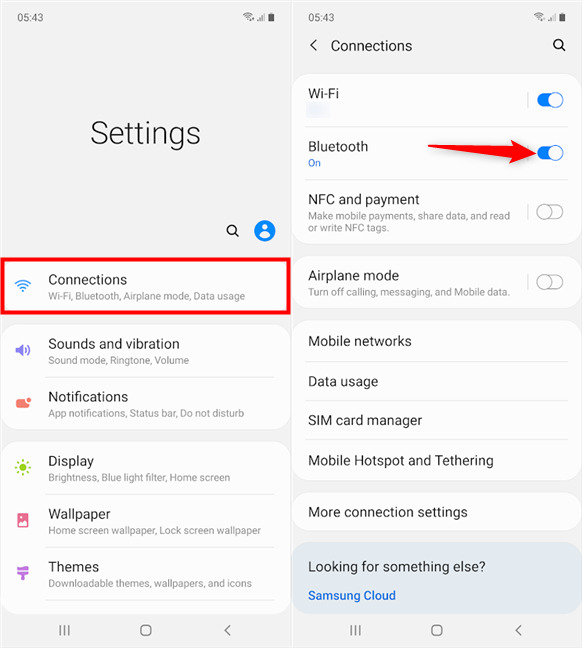
4. Desative a transferência do iPhone
Com o Handoff, você pode começar a trabalhar em um dispositivo, depois alternar para outro dispositivo próximo e continuar de onde parou. Se o app Apple Music estiver presente em seu Mac ou carro, o Apple Music tocará automaticamente nesses dispositivos quando o iPhone os descobrir. O recurso Handoff é ativado por padrão. Você pode personalizar, desabilitar ou alterar as configurações de Handoff. No iPhone ou iPad: Vá em Ajustes > Geral > AirPlay e Handoff e ative Handoff.
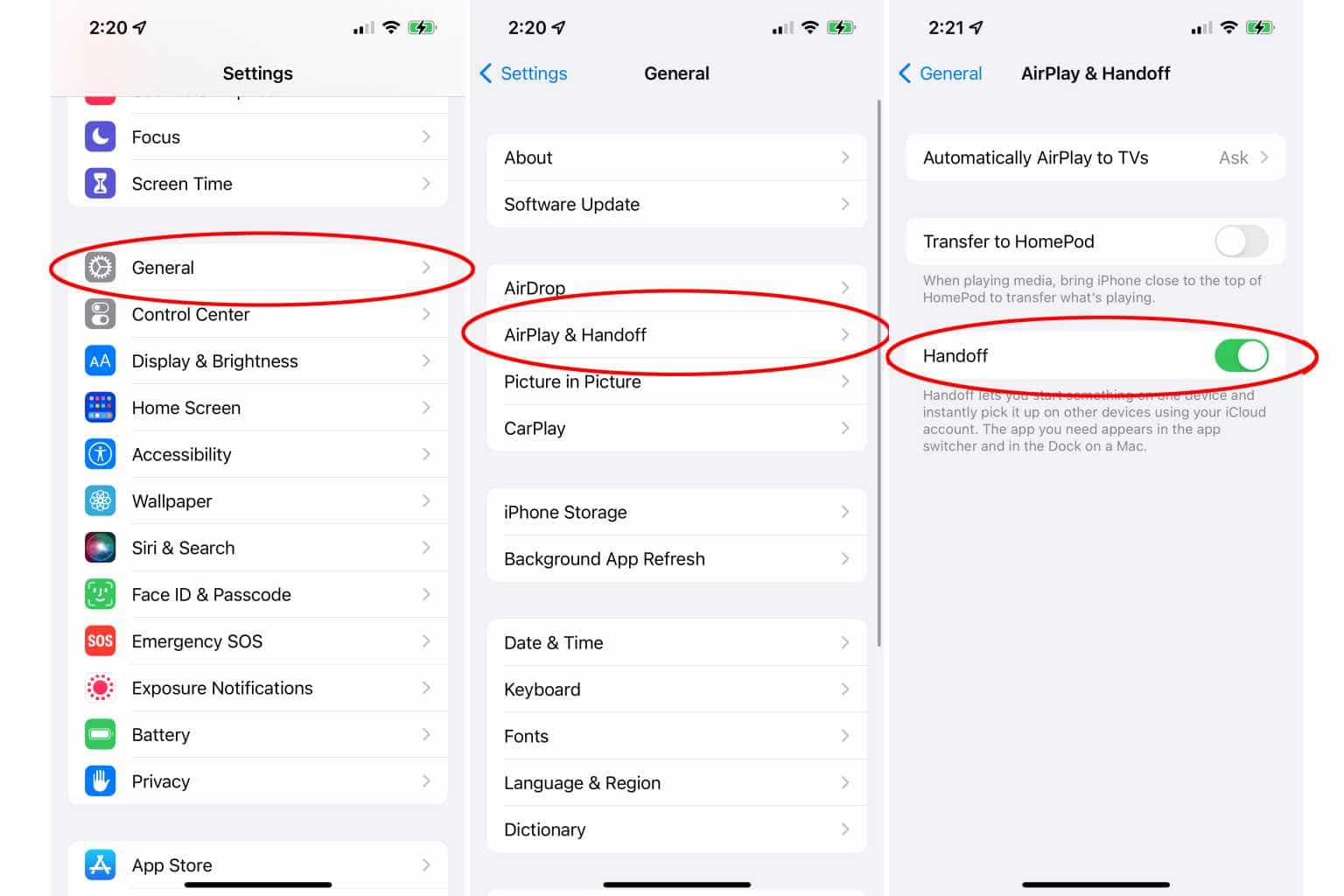
5. Atualize o aplicativo Apple Music ou o sistema operacional do seu dispositivo móvel
A versão mais recente do Apple Music pode corrigir o problema de reprodução automática do Apple Music. Portanto, mantenha seu Apple Music sempre atualizado. Para Android, acesse a Google Play Store. Para iPhone, abra a App Store. Em seguida, toque em 'atualizações' e veja se há uma nova versão do Apple Music. Se sim, toque nele para atualizar o aplicativo Apple Music.
Você também deve atualizar seu telefone ou tablet para a versão mais recente. Cada atualização adiciona alguns recursos interessantes ou remove alguns bugs do sistema operacional anterior. A versão principal atual do iOS é o iOS 16. 13 Android é a versão mais recente do Android.
Parte 2. Impedir que o Apple Music seja reproduzido automaticamente no Mac
As coisas que você pode fazer para impedir que o Apple Music abra em seus dispositivos móveis são quase as mesmas de como resolver esse problema em computadores Mac. Mas para explicar mais detalhadamente como fazer isso no seu Mac, continue lendo a discussão fornecida abaixo.
1. Desligue o Apple Music Auto Play
- Comece a tocar uma música.
- Clique no ícone Reproduzir a seguir (o ícone que se parece com uma lista com marcadores) no canto superior direito do aplicativo Música. Isso abre uma coluna de músicas a serem tocadas. Dentro dessa lista, você pode ver uma seção para Autoplay.
- No cabeçalho superior da coluna, clique no botão Reprodução automática para desmarcá-lo.
- A lista desaparece e aparece o texto que diz "Nenhuma música futura".

2. Verifique os itens de login no Mac
Itens de login ou Programas de inicialização são os aplicativos ou recursos que são ativados automaticamente durante a inicialização. Se o Apple Music for adicionado aos itens de login, ele começará a tocar automaticamente quando o Mac for inicializado. Remova-o para evitar que o Apple Music abra automaticamente.
3. Desative o Handoff no Mac
Como mencionamos acima, para impedir que o Apple Music seja aberto, você precisa desativar o recurso Handoff no Mac.
- Mac com macOS Ventura ou posterior: escolha o menu Apple > Configurações do sistema, clique em Geral na barra lateral e clique em AirDrop e Handoff à direita. Desative “Permitir Handoff entre este Mac e seus dispositivos iCloud”.
- Mac com versões anteriores do macOS: escolha o menu Apple > Preferências do Sistema, clique em Geral e desative “Permitir Handoff entre este Mac e seus dispositivos iCloud”.
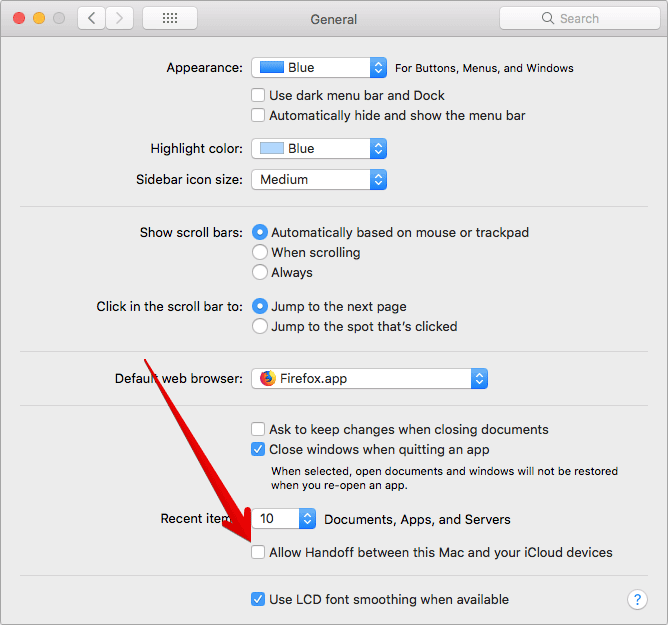
4. Atualize seu computador Mac
Se todas as soluções mencionadas acima não funcionaram e você não tem outra solução, a última coisa a fazer é certificar-se de que está usando a versão mais recente do macOS. Um macOS atualizado pode resolver todos os problemas que ocorrem no aplicativo. Antes de atualizar para o macOS, é uma boa ideia fazer backup do seu Mac. No menu Apple no canto da tela, escolha Preferências do Sistema. Em seguida, clique em Atualização de software na janela Preferências do sistema. Por fim, clique em Atualização de software para instalá-lo.
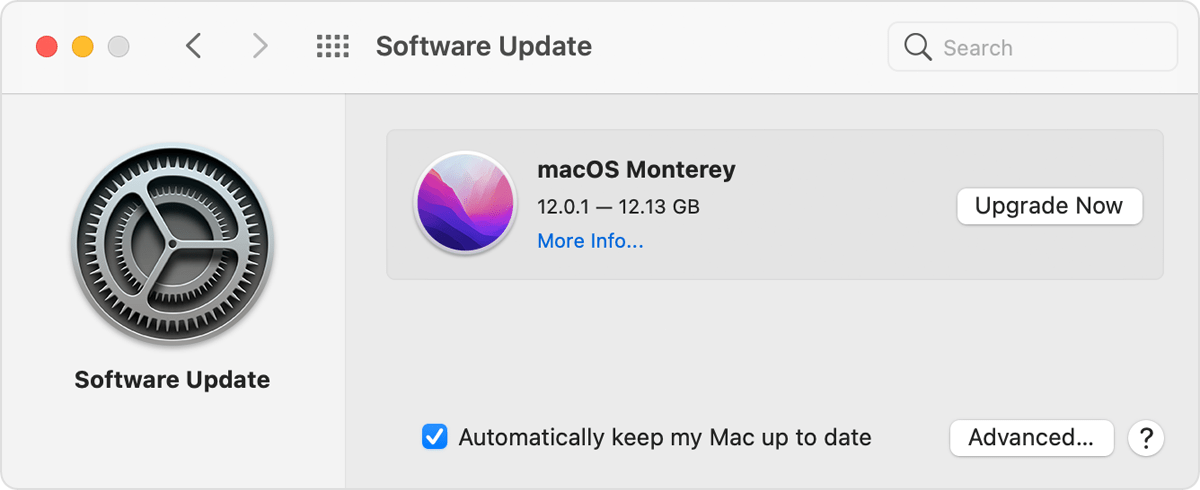
Parte 3. Bônus: Baixe o Apple Music para reprodução offline em qualquer dispositivo
Na discussão acima, aprendemos sobre os motivos e soluções para impedir que o Apple Music seja aberto. Nesta parte, vamos abordar como você pode baixar qualquer música do Apple Music que você adora para outros reprodutores de música, para que o streaming seja mais conveniente.
Para tornar isso possível, recomendo usar Conversor de música da Apple AMusicSoft. Com a ajuda deste conversor de música, você pode converter e baixar as músicas nos formatos MP3, FLAC, WAV, AAC, M4A e AC3. Mas é claro que esse processo não acontece diretamente porque o Digital Rights Management (DRM) está presente neles. Como você tem o AMusicSoft, não precisa se preocupar porque ele pode remova o DRM da Apple Music sem esforço. Além disso, você pode ter a melhor qualidade de áudio mesmo após o processo de conversão. Portanto, você não precisa pagar muito por uma assinatura de serviços de música. Você ainda pode curtir suas músicas favoritas do Apple Music com alta qualidade.
Depois de já ter as músicas convertidas, você pode transferi-las para outros reprodutores de música sem ser limitado. Isso significa que em qualquer reprodutor de música, o formato resultante após o processo de conversão pode ser acessado sem restrições. Por exemplo, você pode desfrutar de convertidos Arquivos de música da Apple no PS4 ou seus dispositivos preferidos, como Apple Watch, Google Home, MP3 Player e muito mais.
Com passos muito fáceis de seguir, em apenas alguns minutos, você já pode ter as músicas para transmitir. Para ser mais específico, funciona até 16x mais rápido. Consulte o guia abaixo para ter as músicas convertidas do Apple Music.
Etapa 1: Abra seu navegador e então pesquise pelo site oficial da AMusicSoft. A partir daqui, toque no botão Download abaixo do aplicativo Apple Music Converter. Então instale e inicie-o depois.
Download grátis Download grátis
Passo 2: Agora, adicione as músicas ao conversor marcando a minicaixa antes de cada título de música em sua coleção.

Passo 3: Escolha um formato de saída entre os ditos disponíveis. Aloque uma pasta final também.

Passo 4: Clique no botão Converter e aguarde o processo ser concluído.

Passo 5: Selecione a aba Converted acima e veja todas as músicas finalizadas.

Parte 4. Para Concluir
Bem, isso resume nossa discussão sobre as maneiras de impedir que o Apple Music abra. Você aprendeu quais são os motivos comuns e as soluções, se você já encontrou esse problema. Espero que as maneiras mencionadas acima tenham ajudado você a resolver seu problema para que você possa aproveitar ao máximo suas músicas favoritas no Spotify.
Você pode ver que existem muitos conversores de música no mercado, mas o melhor é Conversor de música da Apple AMusicSoft. Este software garantirá os melhores arquivos finais. além disso, oferece atualizações gratuitas e serviços de atendimento ao cliente. Não se preocupe porque este aplicativo é acessível com também uma versão gratuita.
As pessoas também leram
- 9 maneiras de corrigir músicas da Apple acinzentadas no iOS/Android/Mac
- Melhor maneira de corrigir: o Apple Music no Roku não está funcionando
- Compartilhamento doméstico não funciona na Apple TV: como corrigi-lo?
- Corrigido: por que o Apple Music continua excluindo meus downloads?
- Como consertar músicas da Apple não disponíveis em sua região (8 maneiras)
- Como impedir que o Apple Music seja reproduzido automaticamente?
Robert Fabry é um blogueiro fervoroso e um entusiasta que gosta de tecnologia, e talvez ele possa contagiá-lo compartilhando algumas dicas. Ele também é apaixonado por música e escreveu para a AMusicSoft sobre esses assuntos.